* Esta publicación es parte de vida del iPhoneBoletín de noticias Consejo del día. Inscribirse. *
Cuando su iPhone está bloqueado, puede echar un vistazo a las vistas previas de sus notificaciones para ver si necesita responder a mensajes o abrir otra aplicación, pero eso significa que otras personas pueden leer su texto notificaciones también. Afortunadamente, no tiene que ocultar las alertas por completo para garantizar su privacidad. En su lugar, le mostraremos cómo ocultar las vistas previas de notificaciones, para que solo sean visibles cuando su iPhone o iPad esté desbloqueado. Si encontró este consejo porque quiere aprender a ocultar mensajes de texto, no se trata de eso, pero tenemos un artículo diferente sobre cómo ocultar mensajes en tu iPhone.
Cómo ocultar alertas en su iPhone y iPad
Dependiendo de cuánta privacidad desee, puede configurar las notificaciones de la pantalla de bloqueo para que aparezcan solo cuando su iPhone esté desbloqueado, o nunca.
- Abre el Aplicación de configuración.
- Grifo Notificaciones.
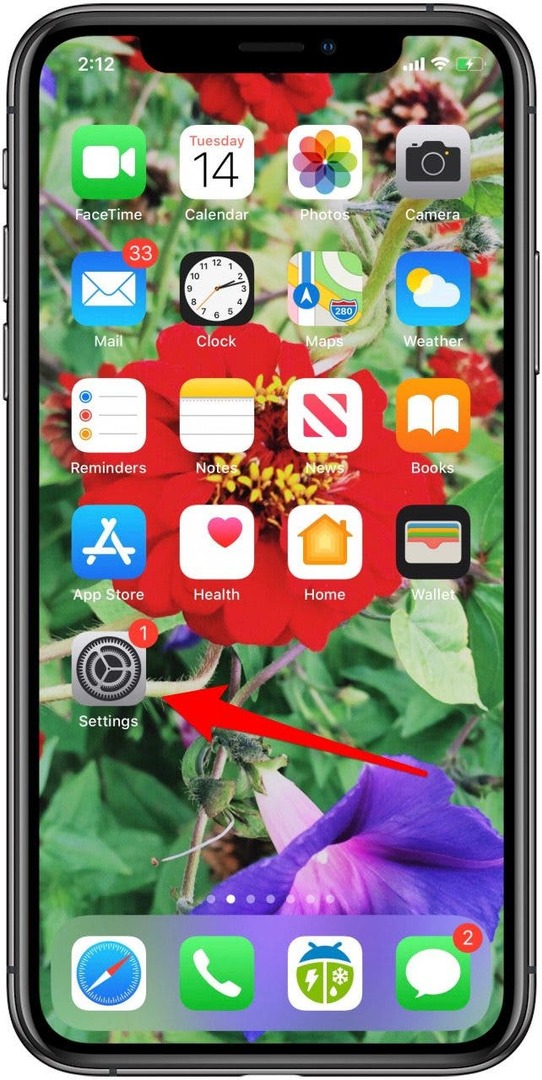
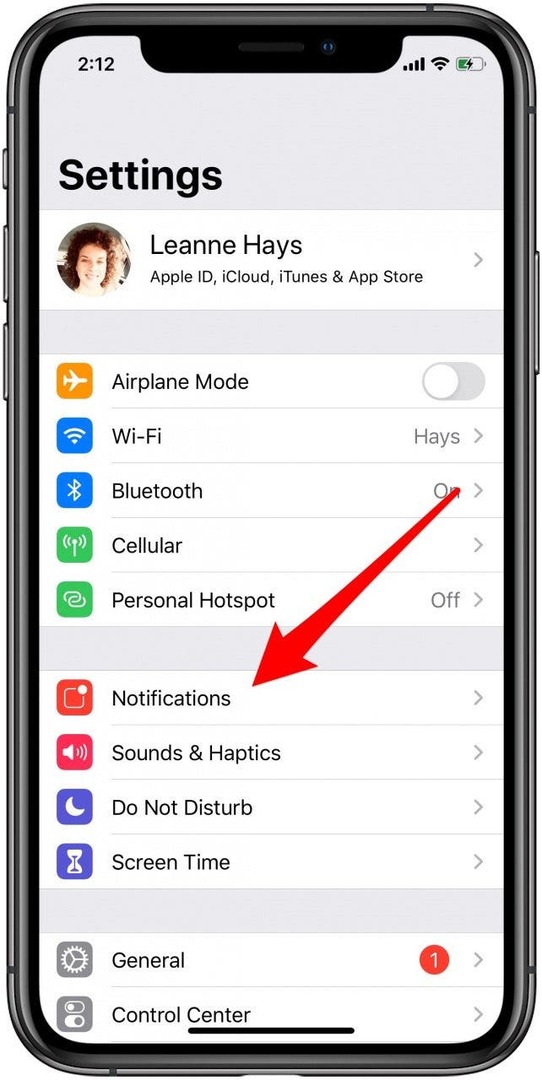
- Grifo Mostrar vistas previas.
- Grifo Cuando está desbloqueado, o Nunca.
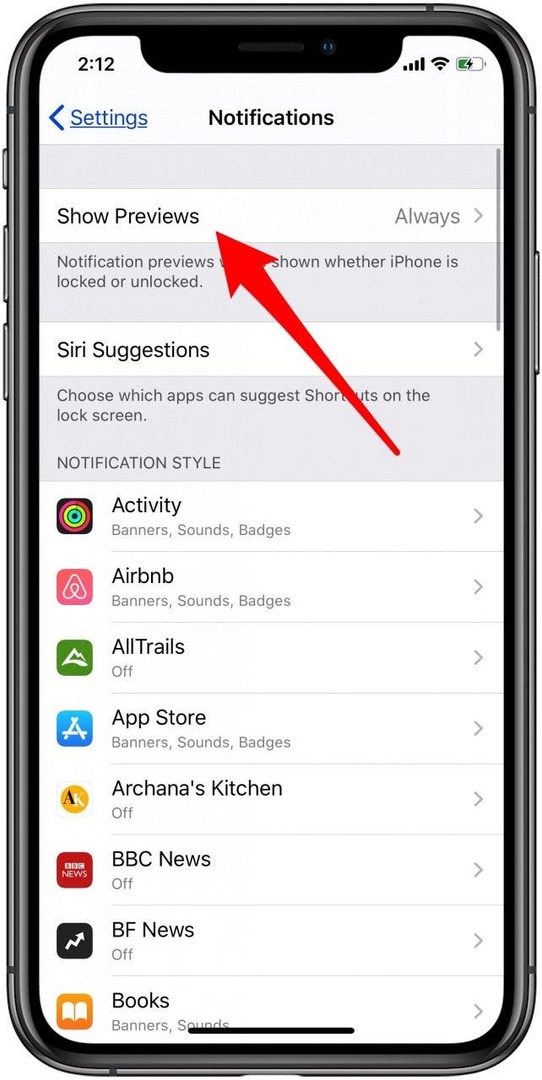
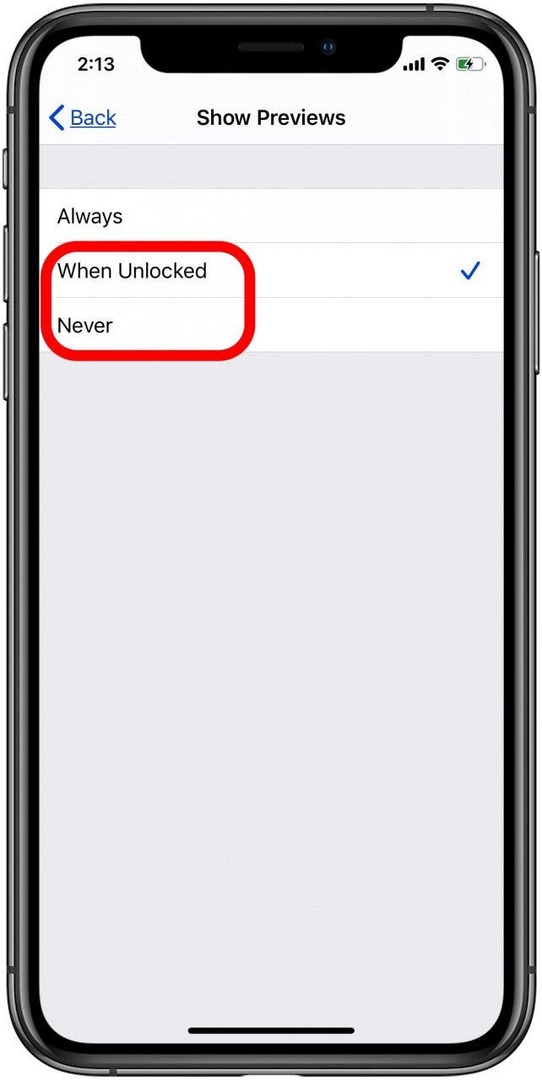
- Ahora las vistas previas de sus notificaciones serán privadas mientras su teléfono esté bloqueado.
- Simplemente eche un vistazo a su iPhone con Face ID o coloque su dedo en el sensor Touch ID y aparecerá el texto de vista previa.
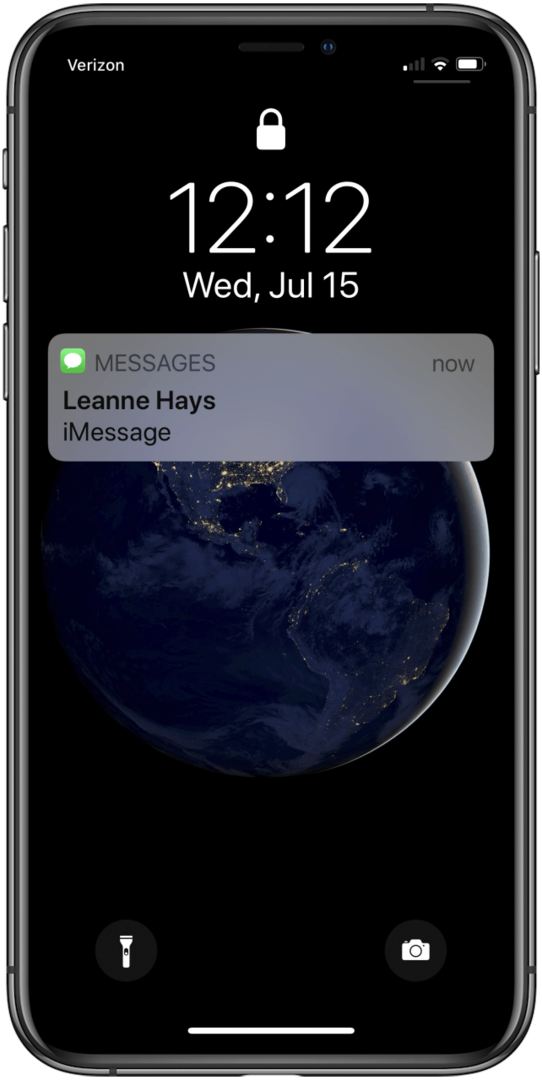
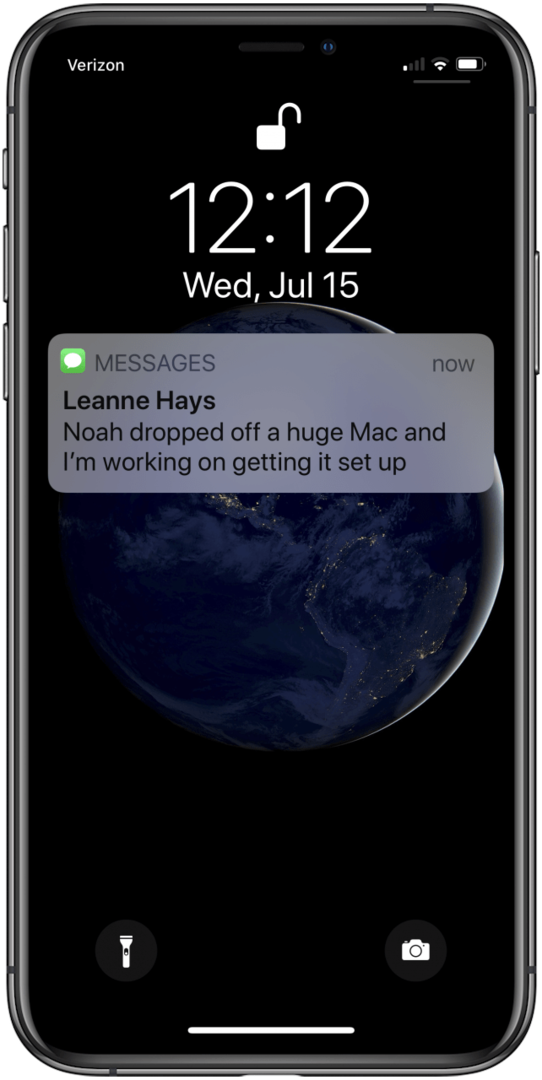
Echa un vistazo a nuestro Consejo del día para obtener más tutoriales de dispositivos Apple geniales.